小雨伞目前更新到了7.0版本,支持备份iOS7系统设备的SHSH。小编下面就手把手的教大家使用小雨伞备份SHSH。
首先,将小雨伞以及环境包下载并放在同一文件夹内(点击下载TinyUmbrella)。注意,小雨伞运行需要Java支持。
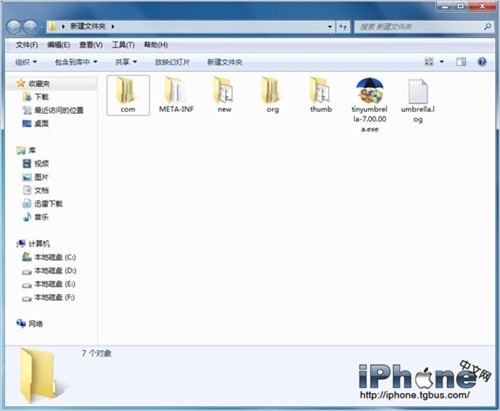
之后点击进入小雨伞,如果弹出许可框请点击“是”
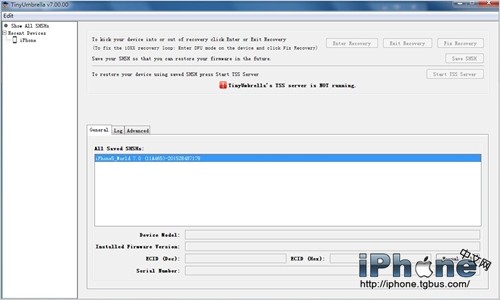
进入之后在主界面选择Advance,在这里可以设定导出的SHSH储存位置。
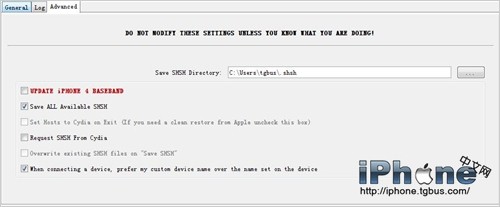
选择好之后链接设备,注意目前只支持A5以下设备。

链接的设备会出现在左边的边栏内,选择当前设备
之后点击右侧的SAVE SHSH。
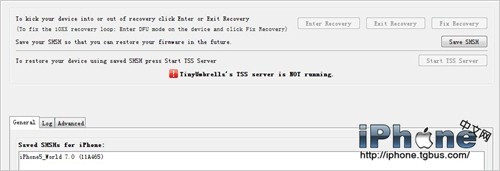
进度条走完之后当前设备的SHSH就会导出到你刚才指定的文件夹了。














